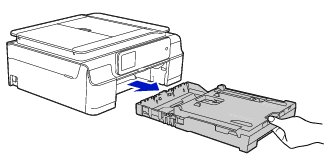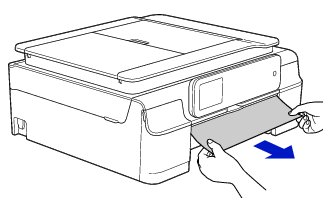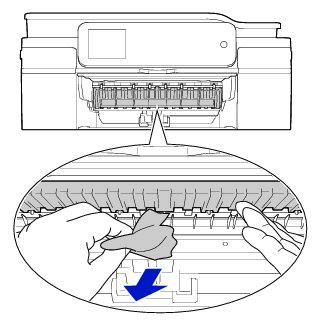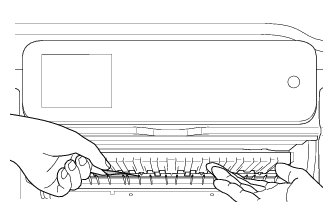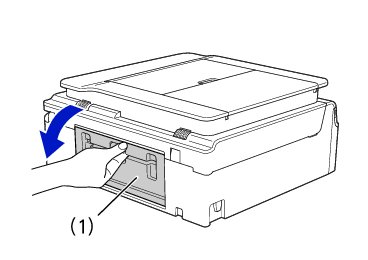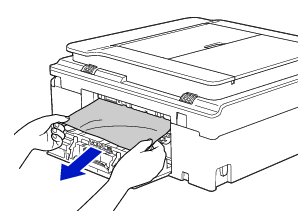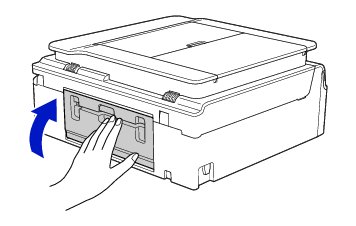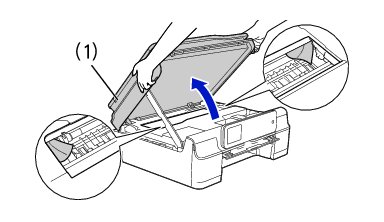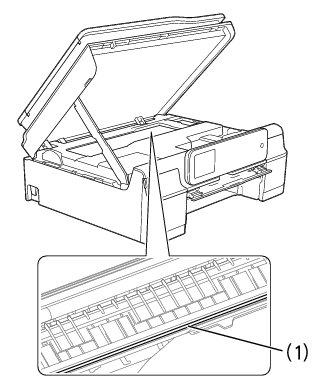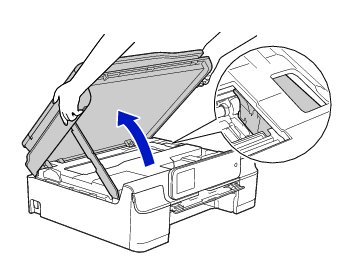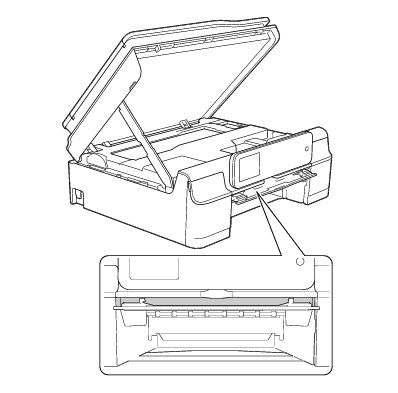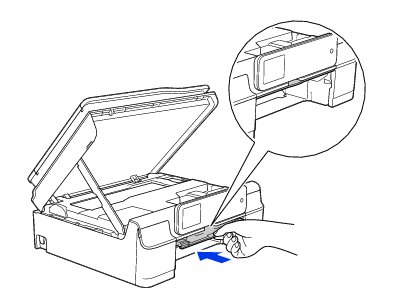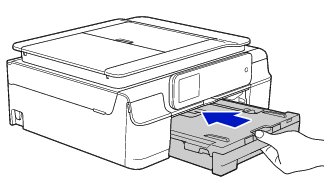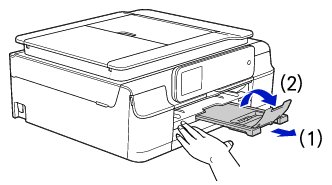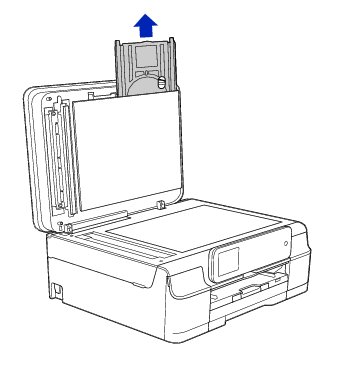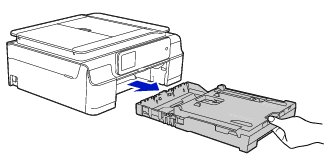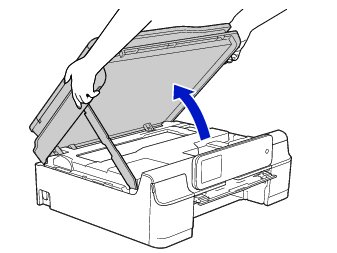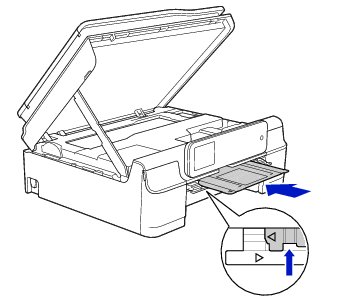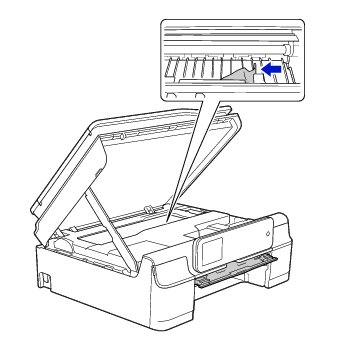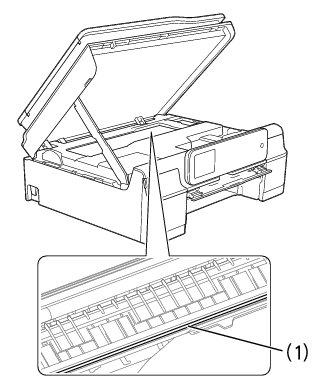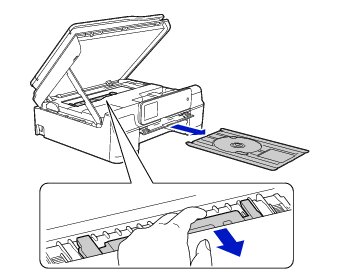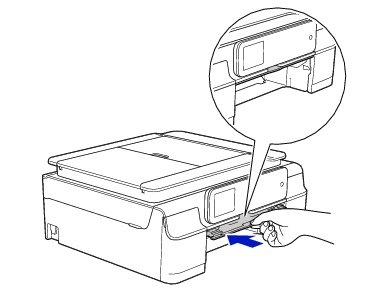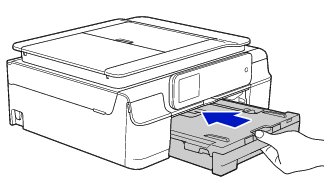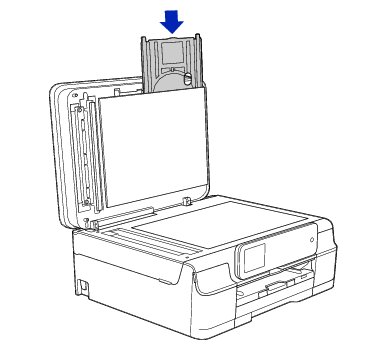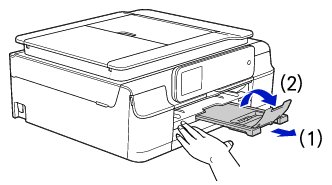記録紙が詰まったときは(DCP-J952Nの場合)
記録紙が詰まったときは(DCP-J952Nの場合)
1. 電源プラグをコンセントから抜く
2. 記録紙トレイを引き出す
3. ディスクガイドを押し下げ(1)、手前に引きながらゆっくりと手を離す(2)
◆
【紙が詰まっています 後ろ】と表示された場合: ⇒手順7へ
|
4. 挿入口に残っている記録紙をゆっくり引き抜く
紙が破れないよう、静かに抜き取ります
5. フラップを持ち上げて、詰まった記録紙を抜き取る
紙が破れないよう、静かに抜き取ります。
6. 本製品の内部やフラップの上下に紙片が残っていないか確認する
紙片が残っていたら、紙が破れないように抜き取ります。
・
【紙が詰まっています 前】と表示された場合: ⇒手順10へ
・
【紙が詰まっています 後ろ】と表示された場合: ⇒手順7へ
|
7. 本体背面の紙づまり解除カバー(1)を開く
中央のつまみをつまんで、手前に引いて開きます。
8. 詰まった記録紙を手前に抜き取る
紙が破れないよう、静かに抜き取ります。
9. 紙づまり解除カバーを閉じる
カバーを押して確実に閉じてください。
10. 両手で本体カバー(1)を開いて、内部に記録紙が残っていないかを確認する
本体カバーが保持される位置まで上げてください。
残っている記録紙があれば取り除いてください。
紙が破れないように静かに抜き取ります。
 注意
|
|
●
万一インクが皮膚に付着したら、すぐに石けんと水で十分に洗い流してください。
|

|
■
エンコーダーフィルム(半透明なフィルム)(1)に、素手で触れないでください。エンコーダーフィルムに皮脂が付着すると新たな問題を引き起こす原因になります。
■
内部に詰まった記録紙を取り除くときは、本体内部になるべく触らないようにご注意ください。故障の原因となったり、手が汚れたりする場合があります。記録紙が破れてしまった場合は、本体内部を傷つけないように注意して、紙片をピンセットなどで取り除いてください。
■
プリントヘッドの下に紙が詰まったときは必ず電源プラグを抜いてください。また、プリントヘッドの損傷を避けるために紙と接触しない方向にプリントヘッドを動かし、記録紙を取り除いてください。
■
プリントヘッドが図のように右端で止まっている場合は、以下の手順で操作してください。
(1)電源プラグが差し込まれたままの状態で、 ![[停止ボタン]](images/k0870.jpg) を長押しする
プリントヘッドが中央に移動します。
(2)電源プラグを抜いて、記録紙を取り除く
(3)本体カバーを閉めて、電源プラグをコンセントに差し込む
本製品の電源が入り、プリントヘッドが所定の位置に自動的に戻ります。
|

11. ディスクガイドに記録紙が残っていないかを確認する
残っている記録紙があれば取り除いてください。
紙が破れないように静かに抜き取ります。
12. ディスクガイドを水平に押して本体に格納する
13. 本体カバーを閉める
 注意
|
|
●
本体カバーは、手をはさまないように注意して、最後まで両手を離さないようにして閉じてください。
|
本体カバーを少し持ち上げて固定を解除し(1)、カバーサポートをゆっくり押して(2)、本体カバーを両手で閉めます(3)。
14. 記録紙トレイを元に戻す
本製品から引き出した記録紙トレイを押して、元に戻します。
15. 記録紙トレイに手をそえ、記録紙ストッパーを確実に引き出し(1)、フラップを開く(2)
記録紙ストッパーは確実に引き出してください。
16. 電源プラグをコンセントに差し込む
17. エラーメッセージが消えていることを確認する
 紙づまりが解消しない場合は、本体内部に小さな紙片が詰まっていることが考えられます。
下記を参照し、詰まった紙片を取り除いてください。
|
紙づまりが解消しないときは
1. 電源プラグをコンセントから抜く
2. 原稿台カバーを持ち上げてディスクトレイを引き抜く
3. 原稿台カバーを閉じる
4. 記録紙トレイを引き出す
5. ディスクガイドを押し下げ(1)、手前に引きながらゆっくりと手を離す(2)
6. 両手で本体カバーを開く
本体カバーが保持される位置まで上げてください。
7. ディスクトレイをディスクガイドに挿入し、ディスクガイドの三角マークより奥に押し込む
8. ディスクトレイで押し出された紙片が、本体内部に出てきたら、取り除く

|
■
エンコーダーフィルム(1)(半透明なフィルム)に、素手で触れないでください。エンコーダーフィルムに皮脂が付着すると新たな問題を引き起こす原因になります。
|

9. ディスクトレイを、本体内部から前面方向に押して取り出す
10. 本体カバーを閉める
 注意
|
|
●
本体カバーは、手をはさまないように注意して、最後まで両手を離さないようにして閉じてください。
|
本体カバーを少し持ち上げて固定を解除し(1)、カバーサポートをゆっくり押して(2)、本体カバーを両手で閉めます(3)。
11. ディスクガイドを水平に押して本体に格納する
12. 記録紙トレイを元に戻す
本製品から引き出した記録紙トレイを押して、元に戻します。
13. 原稿台カバーを持ち上げ、ディスクトレイを収納する
14. 原稿台カバーを閉める
15. 記録紙トレイに手をそえ、記録紙ストッパーを確実に引き出し(1)、フラップを開く(2)
16. 電源プラグをコンセントに差し込む
17. エラーメッセージが消えていることを確認する